Чтобы подключить мышь к компьютеру Mac (с OS 10.6.8 или более поздней версии), выполните следующие действия.
-
В меню Apple выберите пункт Системные настройки.
-
В разделе «Системные настройки» щелкните значок Bluetooth.

-
Убедитесь в том, что на панели Bluetooth установлен флажок On (Вкл.), и щелкните в левом нижнем углу значок Add New Device (Добавить новое устройство) в форме «+».

ПРИМЕЧАНИЕ. Если к компьютеру Mac не подключены устройства Bluetooth, значок «+» не будет виден. В этом случае щелкните Настроить новое устройство.

Откроется окно помощника по настройке Bluetooth.
-
Включите мышь.
-
Нажмите кнопку подключения по Bluetooth.
Индикаторы в передней части мыши будут мигать синим цветом.
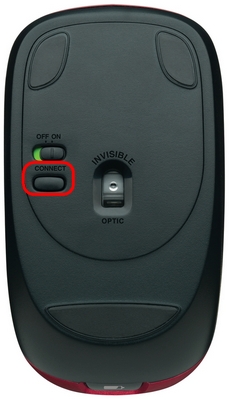

-
На экране помощника по настройке Bluetooth выберите пункт «Bluetooth Mouse M557» и нажмите кнопку Continue (Продолжить).
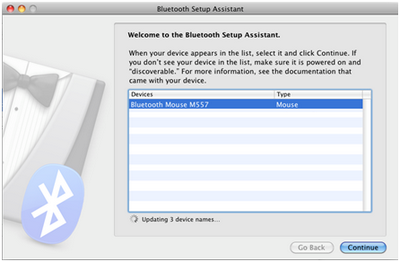
Bluetooth-мышь Mouse M557 автоматически подключится к компьютеру Mac.
-
После подключения мыши появится следующее сообщение. Нажмите кнопку Quit (Выход) для возврата в панель настроек Bluetooth.
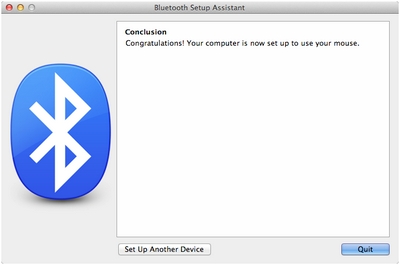
ПРИМЕЧАНИЕ. Если, несмотря на наличие сопряжения с мышью, возникают проблемы подключения, можно удалить ее из списка устройств (нажав символ «–» в нижнем левом углу) и подключить повторно, следуя приведенным выше инструкциям.
ВАЖНОЕ ПРИМЕЧАНИЕ. Компания Logitech больше не поддерживает и не обслуживает Средство обновления микропрограммы. Мы настоятельно рекомендуем использовать Logi Options+ для ваших поддерживаемых устройств Logitech. Мы работаем, чтобы помочь вам в этом переходе.
ВАЖНОЕ ПРИМЕЧАНИЕ. Компания Logitech больше не поддерживает и не обслуживает Logitech Preference Manager. Мы настоятельно рекомендуем использовать Logi Options+ для ваших поддерживаемых устройств Logitech. Мы работаем, чтобы помочь вам в этом переходе.
ВАЖНОЕ ПРИМЕЧАНИЕ. Компания Logitech больше не поддерживает и не обслуживает Logitech Control Center. Мы настоятельно рекомендуем использовать Logi Options+ для ваших поддерживаемых устройств Logitech. Мы работаем, чтобы помочь вам в этом переходе.
ВАЖНОЕ ПРИМЕЧАНИЕ. Компания Logitech больше не поддерживает и не обслуживает Logitech Connection Utility. Мы настоятельно рекомендуем использовать Logi Options+ для ваших поддерживаемых устройств Logitech. Мы работаем, чтобы помочь вам в этом переходе.
ВАЖНОЕ ПРИМЕЧАНИЕ. Компания Logitech больше не поддерживает и не обслуживает программное обеспечение Unifying. Мы настоятельно рекомендуем использовать Logi Options+ для ваших поддерживаемых устройств Logitech. Мы работаем, чтобы помочь вам в этом переходе.
ВАЖНОЕ ПРИМЕЧАНИЕ. Программное обеспечение SetPoint больше не поддерживается и не обслуживается компанией Logitech. Мы настоятельно рекомендуем использовать Logi Options+ для ваших поддерживаемых устройств Logitech. Мы работаем, чтобы помочь вам в этом переходе.
Вопросы и ответы
Для этого раздела нет продуктов
